- Autofyll lösenord på iPhone
- Ändra Outlook-lösenord på iPhone
- Ändra AOL-lösenord på telefonen
- Glömt Notes-lösenord på iPhone
- E-postlösenord på iPhone
- Lösenord för röstbrevlåda på iPhone
- Ändra Instagram-lösenord på iPhone
- Ändra Netflix-lösenord på iPhone
- Ändra Facebook-lösenord på iPhone
- Lösenordsskydda foton på iPhone
- Lösenordsgenerator på iPhone
- Wi-Fi-lösenord på iPhone
- Ändra Yahoo-lösenord på iPhone
- Ändra Gmail-lösenord på iPhone
- Dela Wi-Fi-lösenord på iPhone
Detaljerad guide för de bästa iPhone-lösenordsgeneratorerna
 Uppdaterad av Lisa Ou / 25 april 2023 14:20
Uppdaterad av Lisa Ou / 25 april 2023 14:20Jag byter ständigt lösenordet på min iPhone eftersom minst en person i min omgivning alltid gissar det rätt. Jag är dålig på att välja unika lösenord, så jag vill höja mitt nya lösenord den här gången för att hindra folk från att blanda sig i min enhet. Är det någon som har bra lösenordsförslag för iPhone?
Att välja ett lösenord för din iPhone är viktigt för att hålla din enhet säker. För att hindra människor från att gissa rätt måste du tänka på många saker. Du bör till exempel aldrig använda din information, såsom din födelsedag, namn, etc., eftersom personerna i din närhet snabbt kan ta reda på det. Under tiden, om du har delat ditt lösenord på dina andra konton med andra, är det bättre att inte använda det igen på din iPhone.
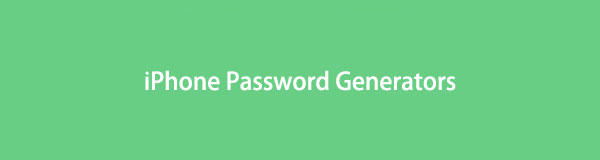
Det är bara två saker du måste tänka på, och det finns många fler. Därför är det verkligen tröttsamt att ställa in ett unikt lösenord för din iPhone. Lyckligtvis finns metoder för lösenordsgenerering tillgängliga online. Därför gör det att skapa unika lösenord snabbare och enklare. Det här inlägget kommer att upplysa dig om de starkt rekommenderade lösenordsgeneratorerna idag. Ett kraftfullt tips ingår också för att hjälpa dig hantera dina lösenord.

Guide Lista

FoneLab iPhone Password Manager låter dig skanna, visa och klassificera och mer för iPhone, iPad eller iPod Touch.
- Skanna lösenord på iPhone, iPad eller iPod touch.
- Exportera dina lösenord från enheter och spara dem som en CSV-fil.
- Återställ dina lösenord för e-post, Wi-Fi, Google, Facebook, etc.
Del 1. Lösenordsgenerator iPhone - 3 rekommendationer
Bland de olika metoderna vi stötte på online valde vi bara de 3 mest rekommenderade. Därför kan du lita på att metoderna nedan har visat sig vara effektiva.
Rekommendation 1. Dashlane Password Generator
Ett av de populära verktygen för att skapa lösenord online är Dashlane Password Generator. Detta verktyg kan ge ett solidt och unikt lösenord för din iPhone som ingen någonsin kommer att gissa eller komma ihåg med bara en blick. Du behöver bara ett klick och det ger dig ett unikt lösenord med slumpmässiga bokstäver, symboler och siffror.
Följ de enkla anvisningarna nedan för iPhone-lösenordsidéer med hjälp av lösenordsgeneratorn.
steg 1Navigera till din iPhones webbläsare och sök efter Dashlane Password Generator. När du kommer till onlineverktygets sida kommer det omedelbart att visa dig ett slumpmässigt lösenord.
steg 2Om du inte gillar det första förslaget trycker du på ladda ikon som är i linje med lösenordet. Det kommer sedan att generera ett nytt lösenord. Fortsätt knacka på ladda tills du hittar en du kanske gillar. Du kan också justera längdstapeln för att ställa in hur långt du vill att ditt lösenord ska vara.
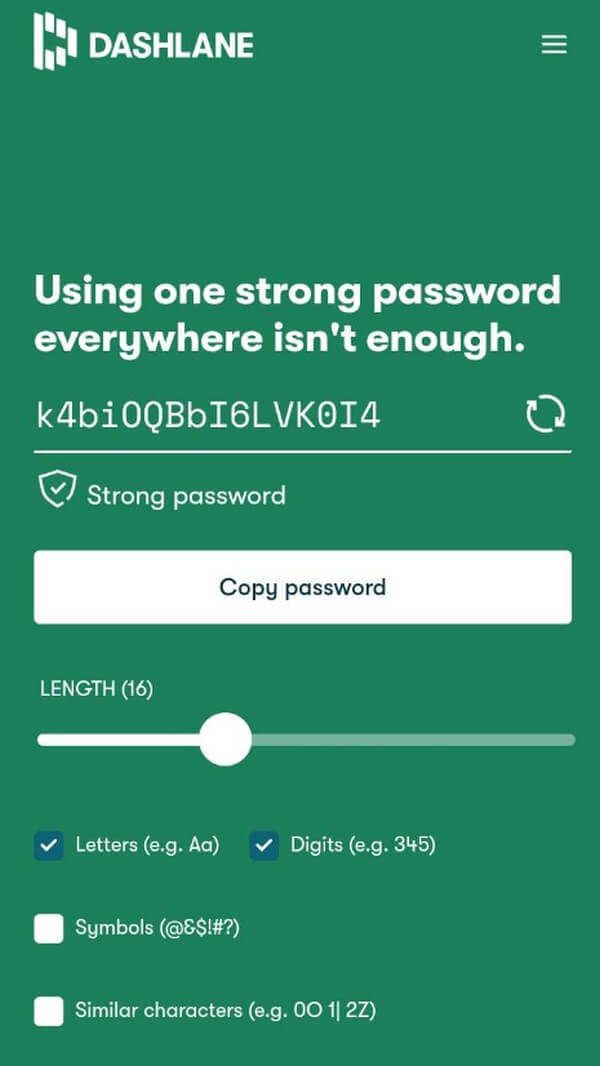
steg 3Om du vill välja vad som ska inkluderas i ditt lösenord, kontrollera alternativen för bokstäver, siffror, symboler och liknande tecken nedan, beroende på vad du föredrar. När du har valt, gå till Inställningar och ställ in ditt nya iPhone-lösenord.

FoneLab iPhone Password Manager låter dig skanna, visa och klassificera och mer för iPhone, iPad eller iPod Touch.
- Skanna lösenord på iPhone, iPad eller iPod touch.
- Exportera dina lösenord från enheter och spara dem som en CSV-fil.
- Återställ dina lösenord för e-post, Wi-Fi, Google, Facebook, etc.
Rekommendation 2. PSWD: Lösenordsgenerator
PSWD är en app som flexibelt genererar lösenord för din iPhone. Du kan få det på App Store gratis och använda det när som helst. Oavsett om du vill att ditt iPhone-lösenord ska ha versaler eller gemener, siffror och symboler, kommer den här appen att generera det enligt dina önskemål.
Följ de problemfria stegen nedan för att skapa ett lösenord på iPhone med PSWD:
steg 1Gå in i din iPhones App Store och ladda ner PSWD: Password Generator. Därefter startar du appen på din enhet.
steg 2Du kan justera alternativen innan du skapar ett lösenord beroende på dina önskemål. Knacka Redigera i Omfatta avsnitt för att se inställningarna för dina lösenordsbokstäver, siffror, symboler, etc.
steg 3Tryck därefter på Färdig för att gå tillbaka till huvudgränssnittet. I den nedre högra delen av skärmen, tryck på Generera knappen för att lösenordsförslagen ska visas ovan. Välj ett lösenord du gillar; sedan kan du ställa in det som din iPhones lösenord.
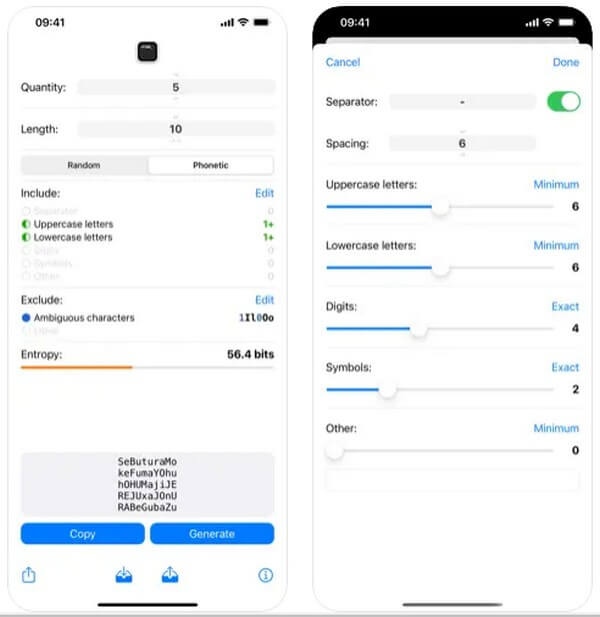
Rekommendation 3. 1Lösenord
1Password är ett annat onlineverktyg som kan hjälpa till att skapa ett lösenord för din iPhone. Till skillnad från de tidigare metoderna låter den här dig välja mellan en PIN-kod, ett slumpmässigt eller ett minnesvärt lösenord. Dessutom föreslår den lösenord med fullständiga ord, så att de lätt kommer ihåg.
Följ de smärtfria instruktionerna nedan för ett lösenordsförslag på iPhone med 1Password:
steg 1Direkt till din iPhones webbläsare och gå till den officiella webbplatsen för 1Password. Precis som det andra onlineverktyget kommer detta omedelbart att visa dig ett förslag.
steg 2Tryck på omladdningsknappen i mitten av Lösenordstyp och Kopiera säkert lösenord alternativ för att skapa ett nytt lösenord. När du väl väljer en lösenordstyp kommer dess alternativ, såsom längd, att visas längst ner.
steg 3När du är klar med att välja, tryck på Kopiera säkert lösenord för att spara lösenordet till ditt urklipp. Ställ sedan in det som ditt enhetslösenord Inställningar.
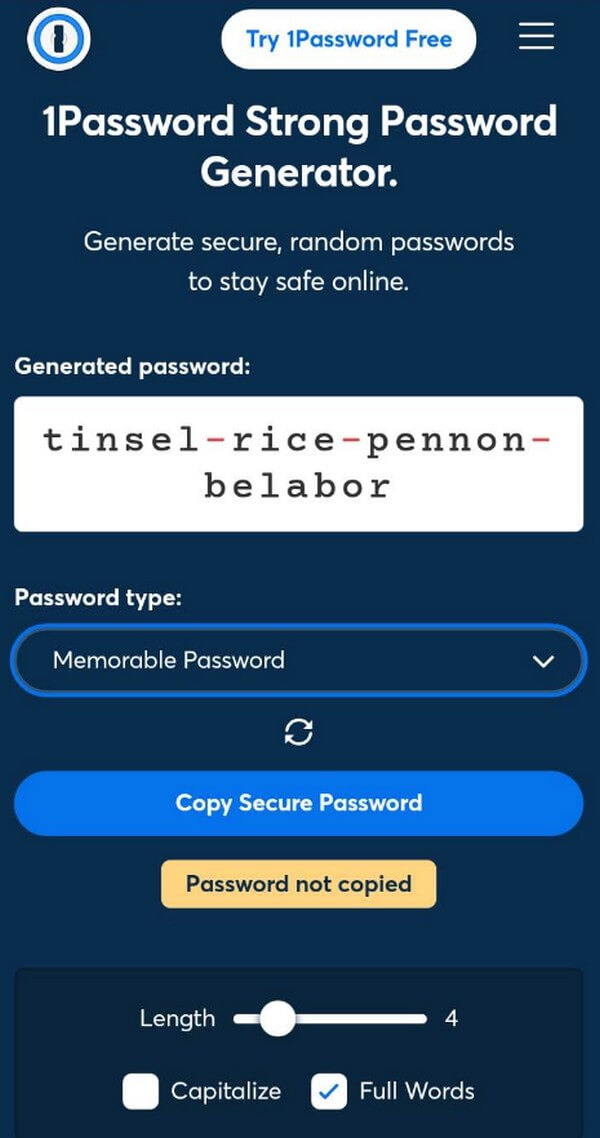
Oavsett om du väljer någon av dessa rekommendationer eller inte, är det bra att notera ditt valda lösenord på papper, så att du kan granska det om du glömmer det. Men även om du gör det, oroa dig inte; vi inkluderade ett verktyg som hjälper dig komma ihåg dina lösenord i nästa del.
Del 2. Kraftfullt tips för iPhone-lösenord - FoneLab iPhone Password Manager
Att ha ett unikt lösenord hjälper dig att stärka säkerheten för ditt iPhone-innehåll. Det gör det dock svårare att komma ihåg lösenordet själv. Med alla slumpmässiga siffror, symboler etc. är möjligheten att glömma bara runt hörnet. På grund av detta beslutade vi att inkludera FoneLab iPhone Password Manager i den här artikeln. Det här programmet hjälper dig att se de sparade lösenorden på din iPhone utan komplikationer. Således är glömska inte längre ett problem eftersom detta verktyg snabbt kan visa dig ditt iPhone-lösenord igen.

FoneLab iPhone Password Manager låter dig skanna, visa och klassificera och mer för iPhone, iPad eller iPod Touch.
- Skanna lösenord på iPhone, iPad eller iPod touch.
- Exportera dina lösenord från enheter och spara dem som en CSV-fil.
- Återställ dina lösenord för e-post, Wi-Fi, Google, Facebook, etc.
Reglera de hanterbara riktlinjerna nedan för att se ditt glömda lösenord med FoneLab iPhone Password Manager:
steg 1Ladda ner FoneLab iPhone Password Manager-filen gratis genom att trycka på Gratis nedladdning fliken på sin sida. Senare kan du börja installera programmet, vilket vanligtvis varar några sekunder eller en minut. När du är klar, förbered programmet för att köras på din dator.
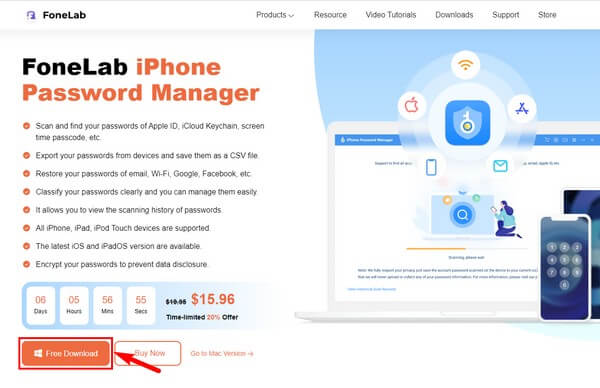
steg 2Du måste länka din iPhone med hjälp av en USB-sladd på din dator innan du trycker på Start knappen längst ned till höger i gränssnittet. Du kommer att bli ombedd att ställa in ett iTunes backup-lösenord för att fortsätta och låta programmet skanna lösenorden på din enhet.
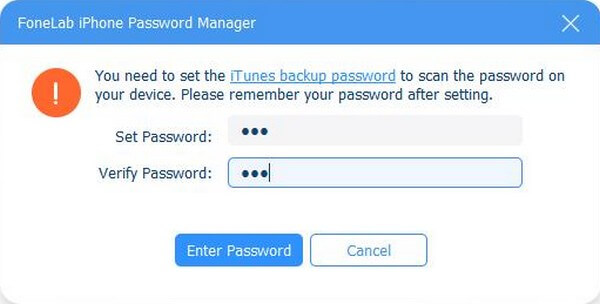
steg 3När anslutningen har uppnåtts kommer FoneLab iPhone Password Manager att börja skanna. Då kommer resultaten att visas i olika klassificeringar. Klicka på Skärmtidskod på den vänstra listan för att hitta ditt glömda iPhone-lösenord.
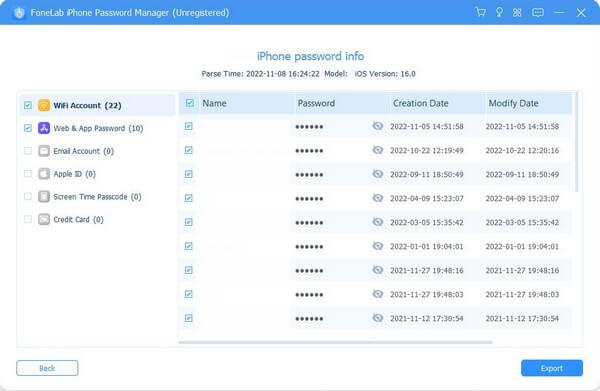
steg 4När listan med lösenord visas i det högra gränssnittet, hitta ditt iPhone-lösenord. Du kan se den genom att klicka på ögonliknande ikonen bredvid lösenordet. Du kan också hitta de andra sparade lösenorden du redan har glömt på din iPhone.

FoneLab iPhone Password Manager låter dig skanna, visa och klassificera och mer för iPhone, iPad eller iPod Touch.
- Skanna lösenord på iPhone, iPad eller iPod touch.
- Exportera dina lösenord från enheter och spara dem som en CSV-fil.
- Återställ dina lösenord för e-post, Wi-Fi, Google, Facebook, etc.
Del 3. Vanliga frågor om iPhone Password Generatorer
1. Kan min iPhone generera ett lösenord?
Ja, det kan det. När du skapar ett nytt konto på en app eller webbplats som stöds föreslår iPhone automatiskt ett unikt och komplext lösenord. Sedan kan du redigera den därefter.
2. Vad är ett starkt lösenord för iPhone?
Som metoderna ovan antyder består ett starkt och unikt lösenord vanligtvis av slumpmässiga versaler och gemener, siffror och symboler. Den enda nackdelen med denna typ av lösenord är att det inte är lätt att komma ihåg. Lyckligtvis gillar en lösenordshanterare FoneLab iPhone Password Manager finns för att hjälpa dig att hantera, spara och granska dina lösenord.
Vi är tacksamma för det engagemang och den tid du har avsatt för att läsa den här artikeln. De rekommenderade metoderna kan hjälpa till att åtgärda de problem du står inför nu och i framtiden.

FoneLab iPhone Password Manager låter dig skanna, visa och klassificera och mer för iPhone, iPad eller iPod Touch.
- Skanna lösenord på iPhone, iPad eller iPod touch.
- Exportera dina lösenord från enheter och spara dem som en CSV-fil.
- Återställ dina lösenord för e-post, Wi-Fi, Google, Facebook, etc.
